Page 17 of 105

Temel kullanım173 ve A / OK ekran tuşları
Menüleri kullanırken, bir üst menü
seviyesine geri dönmek için ilgili alt
menüdeki 3 tuşuna basın.
Herhangi bir 3 ekran düğmesi
görüntülenmiyorsa, ilgili menünün en
üst seviyesindesiniz.
Menü öğelerini seçtikten veya bir
menüde ayarlar yaptıktan sonra,
ayarlarınızı onaylamak için A / OK
tuşuna dokunun. Aksi takdirde,
yapılan bütün seçimler veya ayarlar
kaybedilir.
Önemli menülerin kısayolları
Örn. navigasyon ana menüsünün üst
çubuğun görüntülenen metinler ve
simgeler bazı önemli menülere giden
kısayol görevleri görür. Örneğin,
istasyon listesi menüsünü açmak için
istasyon adına dokunun.
Bir listeyi kaydırma
Eğer ekranda gösterilebilenden daha
fazla öge varsa, listede gezinme
yapılmalıdır.
Menü öğeleri listesinde gezinmek
için, şunları da yapabilirsiniz:
● Parmağınızı ekrandaki herhangi bir yere yerleştirin ve yukarıya
veya aşağıya doğru kaydırın.
Not
Sabit baskı uygulanmalı ve parmak
sabit bir hızda hareket ettirilmelidir.
● Kaydırma çubuğunun üstündeki veya altındaki S ya da R
ögelerine tıklayın.
Page 18 of 105

18Temel kullanım● Kaydırma çubuğunun kılavuzçizgisinin herhangi bir yerine
dokunun.
● Kaydırma çubuğunun kaydırıcısını parmağınızla yukarı
aşağı hareket ettirin.
Bir listeyi güncelleme
Örn. istasyon listeleri, kişi listeleri
veya hedef listelerini elle
güncellemek için U tuşuna dokunun.
Giriş alanları ve klavyeler
Giriş alanları > ile gösterilir.
Metin veya rakam girişi için bir klavye açmak için giriş alanına dokunun.
O anda etkin olan uygulama veya
fonksiyona bağlı olarak farklı
klavyeler görüntülenir.Metin girişi klavyeleri
Metin girişi klavyeleri çok sayıda giriş
alanı içerebilir. Bir alanı metin girişi
için etkinleştirmek için, alana
dokunun.
Bir karakter girmek için, ilgili ekran
tuşuna basın. Karakter, tuş
bırakıldığında girilir.
İlgili yazıları yazı açılır menüsünde
göstermek için yazı ekran tuşuna
dokunun ve basılı tutun. Serbest
bırakın ve ardından istenen harfi
seçin.
Sembol klavyesine geçmek için, 0..#
tuşuna dokunun.
Harf klavyesine geri dönmek veya
büyük ve küçük harfler arasında geçiş yapmak için, Aa tuşuna dokunun.
Harf klavyesini normal düzenle
alfabetik düzen arasında değiştirmek
için, M tuşuna dokunun.
En son girilen karakter veya sembolü
silmek için, T tuşuna dokunun.
Girdinizin herhangi bir noktasındaki
bir karakter veya sembolü silmek için, istenen noktaya dokunarak yanıp
sönen imleci oraya taşıyın ve
ardından T tuşuna dokunun.Rakam girişi klavyeleri
Page 19 of 105

Temel kullanım19Rakam girişi klavyeleri çok sayıda
giriş alanı içerebilir. Çizimdeki
örnekte, ondalık haneleri girmeden
önce ondalık noktasının arkasındaki
giriş alanına dokunmanız gerekir.
Bir ayar yapılması
Çizimdeki örnek gibi bir ayarı yapmak
için, isteğe bağlı olarak şunu
yapabilirsiniz:
● P veya Q dokunun.
● Çizgi üzerinde herhangi bir yere dokunun.
● Kaydırıcıyı parmağınızla oynatın.
Ses tonu ayarları
: tuşuna basın, Audio ayarları
öğesini seçin ve ardından Ortamlar
sekmesini seçin.
Belli bir müzik tarzı için (örn. Pop-
Rock veya Klasik) ses tonunu
optimum hale getirmek için çok
sayıda ön tanımlı ayar mevcuttur.
Ses tonunu ayrı ayrı ayarlamak için,
Kişiselleştirilmiş öğesini seçin.
Ayarları istediğiniz gibi değiştirin ve
ardından ayarlarınızı onaylayın.
Not
Ön tanımlı bir ayarın, örn. Pop-
Rock , ayarlarını değiştirirseniz, bu
ayarlar Kullanıcı veya Kişiselleştiril‐
miş ayarlarına uygulanır.
Ses ayarı fonksiyonunun
etkinleştirilmesi, düşük ses
seviyelerinde ses tonunu optimum
hale getirebilir.
Balans ve kısıcı Dağılım sekmesini seçin.
Araç içindeki ses seviyesi dağılımını
(örn. Tüm yolcular veya Yalnızca ön )
ayarlamak için çok sayıda ön tanımlı
ayar mevcuttur.
Page 20 of 105

20Temel kullanımMevcut ayarı, örn. Tüm yolcular,
değiştirmek için, o ayarı seçin ve
ardından görüntülenen listeden
istediğiniz yeni ayarı seçin.
Ön tanımlı ayarları bireysel olarak
ayarlayabilirsiniz.
Yolcu bölmesinin ses seviyesinin en
yüksek olduğu noktasını tanımlamak
için, ekranın sağ tarafındaki çizimde
yer alam imleci istenen noktaya
kaydırın.
Varsayılan fabrika ayarlarına geri dönmek için, Sıfırla öğesini seçin.
Ses ayarları : tuşuna basın, Audio ayarları
öğesini seçin ve ardından Ses
sekmesini seçin.
Sesli dokunmatik geri bildirim
Sesli dokunmatik geri bildirim
fonksiyonu etkin ise, bir ekran
butonuna veya menü öğesine her
seferinde dokunulduğunda, bir uyarı
sesi verilir.Dokunmatik uyarı sesi seviyesini
ayarlamak için, Dokunmatik ekran
sesleri öğesini etkinleştirin ve
ardından ayarı yapın.
Hıza bağlı ses yüksekliği (Speed
compensated volume)
Hıza bağlı ses düzeyi öğesini
etkinleştirin veya devre dışı bırakın.
Etkinleştirilmişse, Bilgi ve Eğlence
Sisteminin ses seviyesi sürüş
esnasındaki yol ve rüzgar seslerini
telafi edecek şekilde otomatik olarak
uyarlanır.
Konuşma çıkışı
İnsan sesi sekmesini seçin.
Sistemin bütün konuşma çıkışlarını,
örn. trafik anonsları, navigasyon
mesajları, vb.'nin ses seviyesini
ayarlayın.
Çalma sesi
Zil sesleri sekmesini seçin.
Gelen çağrıların çalma ses seviyesini ayarlayın.Sistem ayarları
: öğesine basın ve SEÇENEKLER
öğesini seçin.
Sistemi yapılandırma
Bazı temel sistem yapılandırmaları
gerçekleştirmek için Sistem
parametreleri öğesini seçin, örn.:
● Sıcaklık veya yakıt tüketimi birimlerinin gösterimini ayarlama.
● Sistem yapılandırmasını fabrika varsayılan ayarlarına sıfırlama.
Page 21 of 105

Temel kullanım21● Kurulu olan yazılım sürümünügüncelleme.
● Arıza aramaları için gizlilik ayarlarını düzenleyin.
Ekran dilini değiştirme
Menü metinlerinin dilini ayarlamak
için, Lisanlar öğesini seçin ve
ardından istenen dili seçin.
Not
Seçilen ekran dili gömülü konuşma
algılaması tarafından
destekleniyorsa, konuşma
algılamanın dili de buna göre
değişir; desteklenmiyorsa, gömülü konuşma algılaması kullanılamaz.
Saat ve tarih ayarı
Saat-tarih ayarı menü noktasını
seçiniz.
Saat ve tarih formatlarını değiştirme
Saat ve tarih formatlarını değiştirmek
için, ilgili sekmeleri seçin ve ardından istenen formatları seçin.
Saat ve tarihi ayarlama
Varsayılan ayar olarak, görüntülenen
saat ve tarih sistem tarafından
otomatik olarak ayarlanır.
Görüntülenen saat ve tarihi manüel
olarak ayarlamak için:
Saat sekmesini seçin.
GPS ile güncelleme (UTC) öğesini
OFF olarak ayarlayın ve ardından
istenen saati ayarlamak için Saat
öğesini seçin.
Tarih sekmesini seçin ve ardından
istenen tarihi ayarlamak için Tarih:
öğesini seçin.
Ekranı ayarlama
Ekran ayarı menü noktasını seçiniz.
Metin kaydırma fonksiyonu Animasyon sekmesini seçin.
Ekrandaki uzun metinlerin otomatik
olarak kayması gerekiyorsa,
Metinlerin otomatik olarak kayması
öğesini etkinleştirin.
Metinlerin otomatik olarak kayması
devreden çıkarılırsa, uzun metinler
kesilir.
Parlaklığı ayarlama
Aydınlatma gücü öğesini seçin ve
ekran parlaklığını istenen seviyeye
ayarlayın.
Kişisel ayarlarınızı kaydetme
Profil parametreleri menü noktasını
seçiniz.
Page 22 of 105

22Temel kullanım
Çeşitli ayarları kişisel bir profile
kaydedebilirsiniz. Örneğin, tüm
geçerli ses tonu ayarları, tüm radyo
ön ayarları, bir telefon defteri, harita
ayarları ve tercih edilen adresleriniz
gibi.
Aracı başka kişilerle paylaşmanız
durumunda, bu özellik size kişisel ayarlarınızı istediğiniz zaman
profilinizden geri yükleme olanağı
sağlar.
En fazla üç kişisel profil kaydedilebilir. Ayrıca, bir Ortak profil mevcuttur.
Herhangi bir zamanda yapılan bütün ayarlar otomatik olarak o profile
kaydedilir. Etkin bir kişisel profil
yoksa, Ortak profil etkindir.
Kişisel profilinizi kaydetme
Tüm kişisel ayarlarınızı yaptıktan
sonra:
Kişisel profil sekmelerinden birini
seçin.
Giriş alanını > seçin ve kişisel
profiliniz için istediğiniz adı girin.
Profile bir resim eklemek isterseniz:
İstenen resmin kayıtlı olduğu bir USB
cihazını USB girişine bağlayın
3 28, fotoğraf çerçevesine dokunun
ve ardından istenen resmi seçin.
Seçilen resmi sisteme yüklemek için
seçiminizi onaylayın.
Son olarak, girdilerinizi kişisel
profilinize kaydetmek için onaylayın.
Kişisel profilinizi etkinleştirme
: öğesini seçin ve ardından kişisel
profilinizin adınızı taşıyan sekmeyi seçin.
Ortak profil öğesini etkinleştirme
O anda etkin olan bir kişisel profil
varsa:
: öğesine basın ve Profil devreden
çıkart öğesini seçin.Bir kişisel profili sıfırlama
Kişisel bir profili istediğiniz zaman
sıfırlayarak, o profilde varsayılan
fabrika ayarlarını geri
yükleyebilirsiniz.
İlgili profili seçin ve ardından Profili
sıfırla öğesini seçin.
Ortak profil öğesini sıfırlama
Ortak profil öğesini istediğiniz zaman
sıfırlayarak, o profilde varsayılan fabrika ayarlarını geri
yükleyebilirsiniz.
Ortak profil öğesini ve ardından Ortak
profili sıfırla öğesini seçin.
Page 23 of 105

Radyo23RadyoKullanım....................................... 23
Radyo Data Sistemi .....................25
Dijital Audio Yayın Sistemi (DAB) ........................................... 25Kullanım
Radyoyu aktif hale getirme b tuşuna basın. En son seçilmiş olan
ses ana menüsü görüntülenir.
Radyo ana menüsü etkin değilse,
SOURCES öğesini ve ardından
Radyo öğesini seçin.
En son dinlenen istasyon çalınmaya
başlayacaktır.
Bir dalga bandı seçimi
Farklı yayın bantları arasında geçiş
yapmak için, Bant öğesini tekrarlı
şekilde seçin.
İstasyon arama
Otomatik istasyon arama
Bir önceki veya sonraki sinyal
alınabilir istasyonu çalmak için, P
veya Q tuşuna kısaca basın.
Manuel istasyon arama
P veya Q tuşuna basın ve tuşu basılı
tutun. İstenen frekans değerine
hemen hemen erişildiğinde, tuşu
bırakın.
Algılanabilen bir sonraki istasyon için
arama yapılır ve istasyon otomatik
olarak çalmaya başlar.
İstasyon ayarı
Bir radyo istasyonunun sinyal
frekansını tam olarak biliyorsanız, bu
frekansı elle de girebilirsiniz.
SEÇENEKLER öğesini seçin, Radyo
istasyonları öğesini ve ardından
istenen yayın bandını seçin.
Frekans öğesini seçin, sinyal
frekansını girin ve girdinizi onaylayın.
İstasyon o frekanstan alınabiliyorsa,
ilgili istasyon çalınır.
Page 24 of 105

24Radyoİstasyon listeleri
İstasyon listelerinde, seçim için
mevcut olan bulunduğunuz alanda
alınabilen tüm radyo istasyonlarının
bir listesi verilir.
O anda etkin olan yayın bandının istasyon listesini göstermek için,
Liste öğesini seçin.
İstenen istasyonu seçiniz.İstasyon listeleri güncelleme
Dalga bandına özel istasyon listesine
kaydedilmiş istasyonlar alınamaz
hale gelirse, AM ve DAB istasyon
listelerinin güncellenmesi gerekir. FM istasyonu listesi otomatik olarak
güncellenir.
SEÇENEKLER öğesini seçin, Radyo
istasyonları öğesini ve ardından
istenen yayın bandını seçin.
Seçilen yayın bandı için bir
güncelleme başlatmak için, U
öğesini seçin.
Favori istasyonları kaydetme
Bütün yayın bantlarından 15 adede
kadar radyo istasyonu, Hafızadakiler
listesinde favoriler olarak
kaydedilebilir.
Ön ayar düğmelerini görüntülemek
için Hafızadakiler öğesini seçin.
O anda etkin olan istasyonu
kaydetme
İstenen tuşa dokunun ve birkaç
saniye tutun. İlgili frekans veya
istasyon adı tuş üzerinde
görüntülenir.
Bir istasyon halihazırda bir ön ayar
tuşunda kayıtlıysa, yeni istasyon o
istasyonun üzerine yazılır.
İstasyon listesinden bir istasyon
kaydetme
SEÇENEKLER öğesini seçin, Radyo
istasyonları öğesini ve ardından
istenen yayın bandını seçin.
İstenen istasyonun yanındaki tuşa
kısaca dokunun. Alternatif olarak,
sembollü görünüme geçmek için 7
öğesini seçin. Ardından, istenen istasyonun sembolünde a öğesine
kısaca dokunun.
Hafızaya al öğesini seçin ve ardından
liste sırasının istasyonu kaydetmek
istediğiniz yerine dokunup birkaç
saniye tutun.
 1
1 2
2 3
3 4
4 5
5 6
6 7
7 8
8 9
9 10
10 11
11 12
12 13
13 14
14 15
15 16
16 17
17 18
18 19
19 20
20 21
21 22
22 23
23 24
24 25
25 26
26 27
27 28
28 29
29 30
30 31
31 32
32 33
33 34
34 35
35 36
36 37
37 38
38 39
39 40
40 41
41 42
42 43
43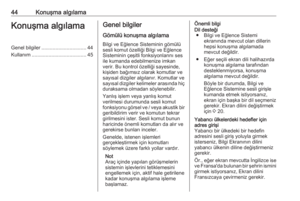 44
44 45
45 46
46 47
47 48
48 49
49 50
50 51
51 52
52 53
53 54
54 55
55 56
56 57
57 58
58 59
59 60
60 61
61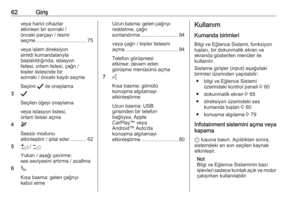 62
62 63
63 64
64 65
65 66
66 67
67 68
68 69
69 70
70 71
71 72
72 73
73 74
74 75
75 76
76 77
77 78
78 79
79 80
80 81
81 82
82 83
83 84
84 85
85 86
86 87
87 88
88 89
89 90
90 91
91 92
92 93
93 94
94 95
95 96
96 97
97 98
98 99
99 100
100 101
101 102
102 103
103 104
104






